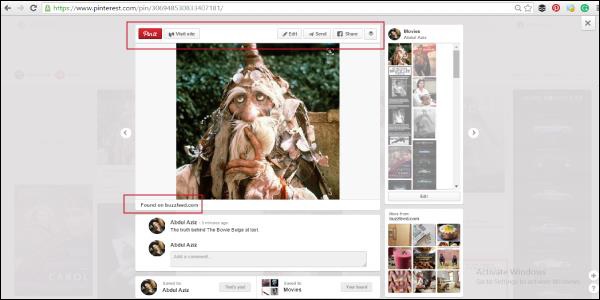Marketing Pinterest - Épinglage
Tout est publié sous forme d'épingles sur Pinterest. La collection de broches est enregistrée sur les tableaux. Pinterest permet de changer le nom ou la description d'un tableau à tout moment. Pinterest a limité à 500 le nombre de tableaux que l'on peut créer en utilisant toutes sortes de tableaux. De plus, Pinterest limite le nombre de broches que vous pouvez publier à 2 000 000 et les épingleurs à 50 000.
Faites-nous savoir plus sur les tableaux Pinterest.
Types de tableaux Pinterest
Comme indiqué précédemment, il existe trois types de tableaux Pinterest: régulier, secret et groupe.
Conseils réguliers
Ce sont ceux où vous pouvez publier une idée prête. Ce tableau publie sans aucune épingle de tout collaborateur.
Tableaux secrets
Chaque idée n'est pas toujours prête à être publiée. Parfois, il peut arriver que vous travailliez à l'avance sur votre épingle, mais la publication correspondante sur votre site Web n'est pas encore terminée. À ce moment-là, vous pouvez stocker votre épingle sur vos tableaux secrets. Vous pouvez également discuter avec l'autre collaborateur du forum avant que votre suiveur ne connaisse l'épingle. Les tableaux secrets Pinterest sont à peu près les mêmes que les tableaux normaux uniquement avec la possibilité de stocker des broches invisibles.
- Les tableaux secrets et les broches des tableaux ne sont pas visibles pour vos abonnés.
- Les tableaux secrets peuvent avoir plusieurs collaborateurs.
- Une fois que vous publiez un tableau secret, il ne peut être annulé que si vous le supprimez.
- Vous pouvez avoir n'importe quel nombre de tableaux secrets.
Tableaux de groupe
Il est assez similaire au tableau ordinaire à la différence que, avec le créateur du tableau, plusieurs personnes peuvent épingler sur ce tableau. Ces cartes doivent être stockées avec des broches catégorisées.
Catégorisation sur les tableaux Pinterest
Les tableaux Pinterest sont la catégorisation de votre épingle. Cette catégorisation n'est pas par défaut, vous devez créer la commande et le nom. Le tableau apparaît sur votre profil avec un extrait d'image de votre épingle. Les tableaux peuvent être suivis ou non suivis. Cela signifie que si certains spectateurs n'aiment pas toutes vos épingles à l'exception d'une catégorie, ils ne peuvent suivre qu'un seul de vos tableaux. Dans Pinterest, vous pouvez suivre un profil ou un tableau à partir d'un profil. Vous pouvez suivre plusieurs tableaux.
Créer un nouveau tableau sur Pinterest
Voici les étapes à suivre -
- Aller au profil. Cliquez sur «Créer un tableau».
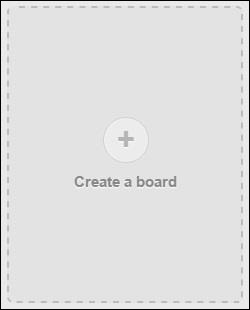
- Une boîte de dialogue apparaît.
- Entrez le nom approprié pour le tableau.
- Saisissez une description courte, accrocheuse et claire.
- Sélectionnez une catégorie à laquelle appartient le tableau.
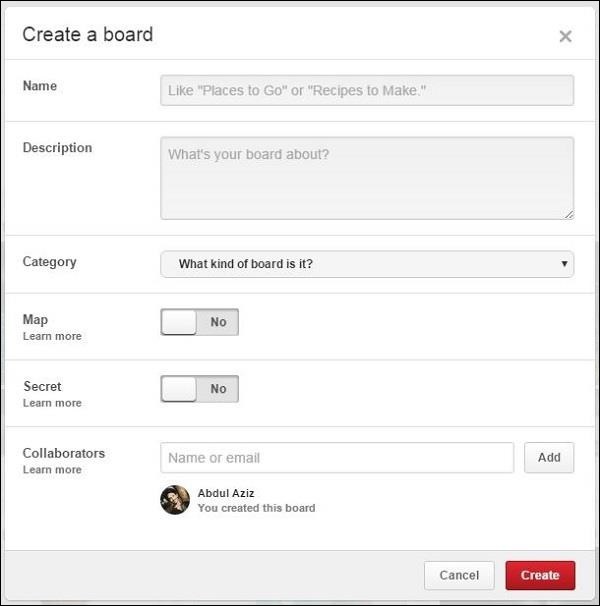
- Rendez le tableau secret si vous le souhaitez.
- Ajoutez plus de collaborateurs pour contribuer à votre tableau.
- Cliquez sur le bouton «Créer».
Modifier un tableau
Vous pouvez modifier le tableau en utilisant le bouton «Modifier» sous le tableau dans votre profil. Ou vous pouvez simplement entrer dans le tableau et sur le côté droit, vous trouverez le bouton «Modifier le tableau».
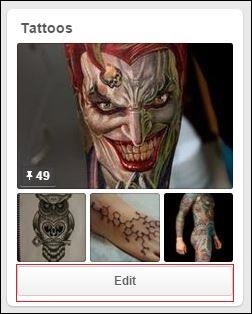
Ajouter un nouveau tableau à partir de votre profil
Suivez les étapes simples données -
Cliquez sur votre nom en haut de Pinterest.
Cliquer sur "Create a board»En haut de la liste de vos tableaux.
Sélectionnez un nom et une catégorie pour votre tableau.
Vous pouvez également choisir de rendre le tableau de type secret ou groupe.
Cliquer sur "Create Board" bouton.
Ajout d'un nouveau tableau lors de l'épinglage
Suivez les étapes simples données -
Cliquer sur "Pin It»Sur l'épingle que vous souhaitez enregistrer.
Cliquer sur "Create a Board».
Nommez votre nouveau tableau et choisissez si vous souhaitez le garder secret.
Cliquez sur "Create Board”Pour créer le tableau et enregistrer l'épingle.
Optimiser un tableau Pinterest
Voici quelques conseils pour optimiser votre planche -
- Remplissez toutes les options vides avec vos informations.
- Épinglez une image de grande qualité, pertinente pour votre sujet et attrayante pour le public.
- Créez votre propre tableau de groupe.
- Rejoignez d'autres tableaux de groupe pour partager vos idées.
- Utilisez les options «tableau secret» si vous travaillez en avance sur votre temps.
- Vous pouvez modifier l'ordre du tableau sur votre profil en faisant simplement glisser.
- L'ordre des broches dans le tableau peut également être modifié en faisant glisser.
Créer des tableaux secrets sur Pinterest
Suivez les étapes simples données -
- Connectez-vous à votre compte.
- Accédez à votre profil.
- Cliquez sur le bouton «Créer un tableau».
- Un menu apparaîtra comme indiqué.
- Remplissez l'espace vide.
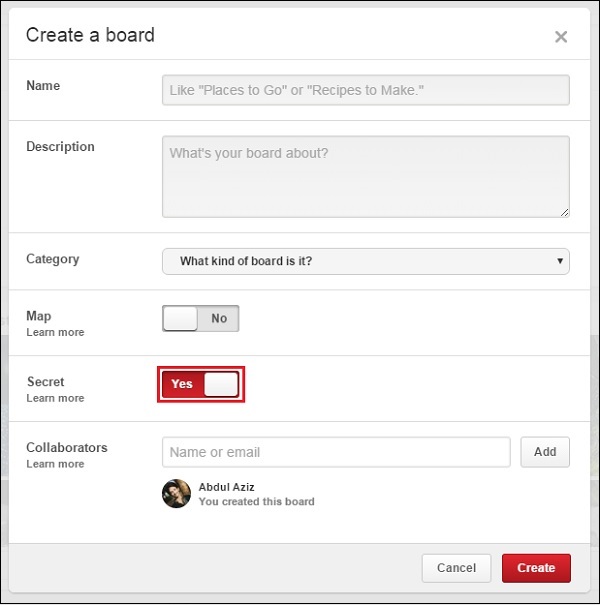
- Cliquez sur le curseur à côté de l'option Secret pour voir «Oui» s'il n'est pas déjà activé.
- Cliquez sur le bouton «Créer».
Ainsi, vous avez un tableau secret.
Rendre un tableau secret public
Pour rendre public un tableau secret, accédez à Modifier le tableau. Déplacez le bouton du curseur sur «on».
Que sont les sites Web pinnables?
Les sites Web Pinnable sont les sites Web liés à Pinterest. Vous pouvez marquer n'importe quelle image de ces sites Web avec le bouton du navigateur Pinterest «Épingler». L'idée principale derrière le site Web Pinnable est que chaque fois que vous cliquez sur le bouton «Pin It» du site Web Pinnable, l'image est extraite par le navigateur.
L'image est donc épinglable et vous pouvez l'épingler sur votre tableau Pinterest. La broche est alors automatiquement définie avec l'emplacement de l'image. Pour épingler à partir d'un site Web, la taille minimale d'une image doit être de 100 px X 200 px.
Épingler une image à partir du site Web
Voici comment vous pouvez le faire -
Step 1- Parcourez un site Web Pinnable aléatoire. Cliquez sur le bouton "Pin It".
Step 2 - Le bouton fait ensuite remonter l'image pouvant être épinglée, comme illustré dans l'image suivante.
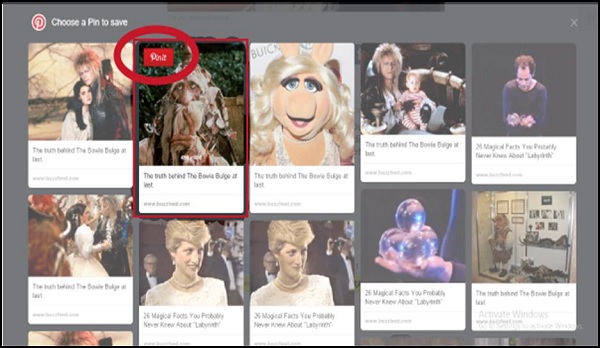
Step 3- Sélectionnez une image à épingler sur votre tableau. Cliquez sur le bouton "Pin It".
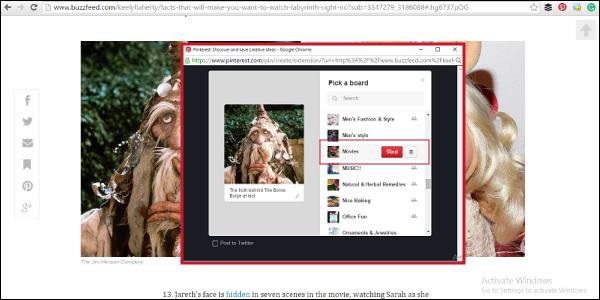
Step 4- Ensuite, une boîte de dialogue apparaît avec tous vos tableaux. Modifiez la description si vous le souhaitez. Choisissez la carte appropriée pour votre épingle.
Modifier une épingle après l'épinglage
Voici comment vous pouvez le faire -
Step 1 - Trouvez votre épingle sur le tableau où vous l'avez épinglée.
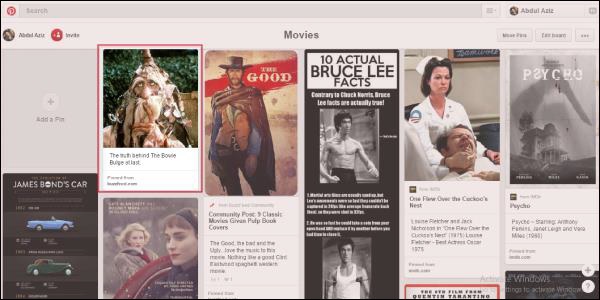
Step 2- Agrandissez la broche en cliquant dessus. Vous obtenez des informations sur la broche, telles que la description, le moment où elle est épinglée, etc. Sur le côté droit, des suggestions Pinterest apparaissent à propos du tableau pertinent où il a été épinglé auparavant.
Step 3- Cliquez sur le bouton «Modifier». Modifiez la description et le tableau si vous le souhaitez.